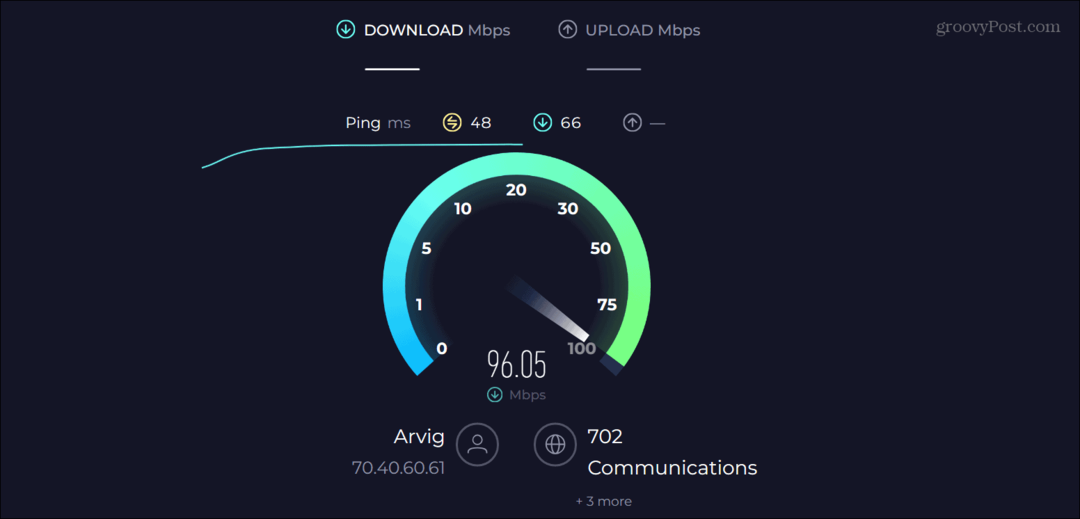Zadnja posodobitev dne
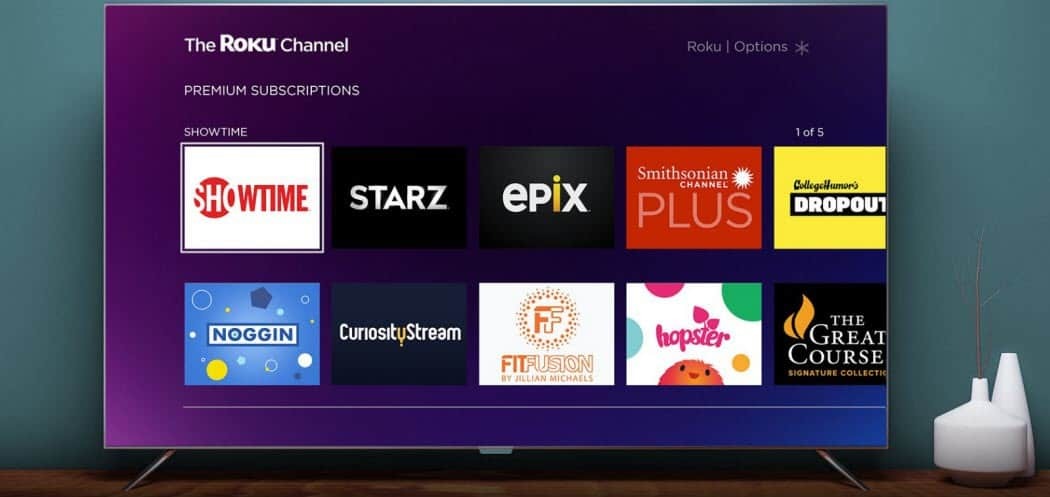
Če v napravi Roku ne potrebujete več kanala ali želite počistiti uporabniški vmesnik, ga izbrišite. Ta vodnik vam bo pokazal, kako.
Ali ste lastnik Rokuja s preveč kanali na začetnem zaslonu?
Preveč kanalov pomeni več pomikanja. Več pomikanja pomeni, da boste potrebovali še več časa, da začnete gledati svojo najljubšo TV-oddajo ali film.
Vendar obstaja preprosta rešitev. Na Roku lahko hitro izbrišete kanale, ki jih ne gledate. Vedno jih lahko obnovite pozneje.
Čiščenje seznama kanalov je preprost postopek, vendar lahko traja nekaj minut. Če želite vedeti, kako izbrisati kanale na Roku, sledite tem navodilom.
Kako izbrisati kanale na Roku
Če ne gledate več nameščenih kanalov na vašem Rokuju, jih lahko izbrišete in počistite Seznam kanalov.
Če želite izbrisati kanale na Roku:
- Pritisnite na Gumb Domov na daljinskem upravljalniku Roku za prikaz glavnega vmesnika Roku.
- Uporabi puščične gumbe da poiščete in označite kanal, ki ga želite odstraniti.
- Pritisnite na Gumb zvezdice na daljinskem upravljalniku Roku, potem ko označite kanal.
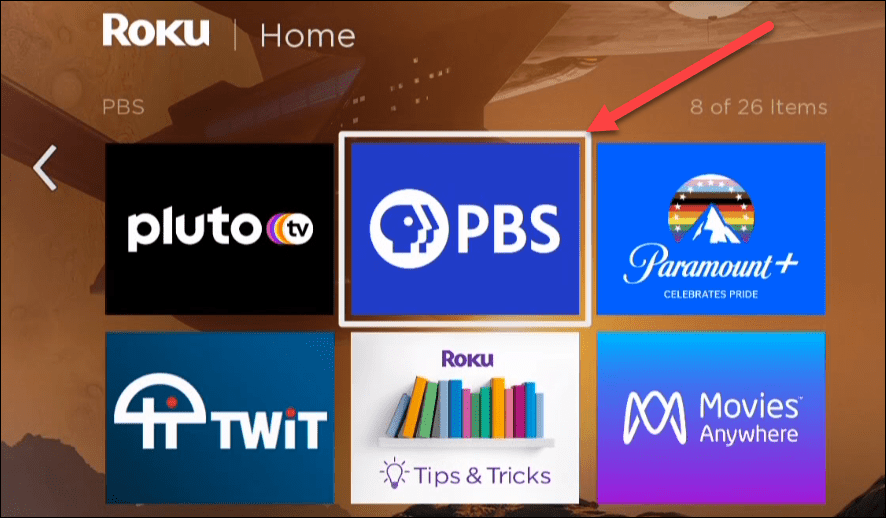
- Izberite Odstrani kanal iz podmenija, ki se prikaže na zaslonu.
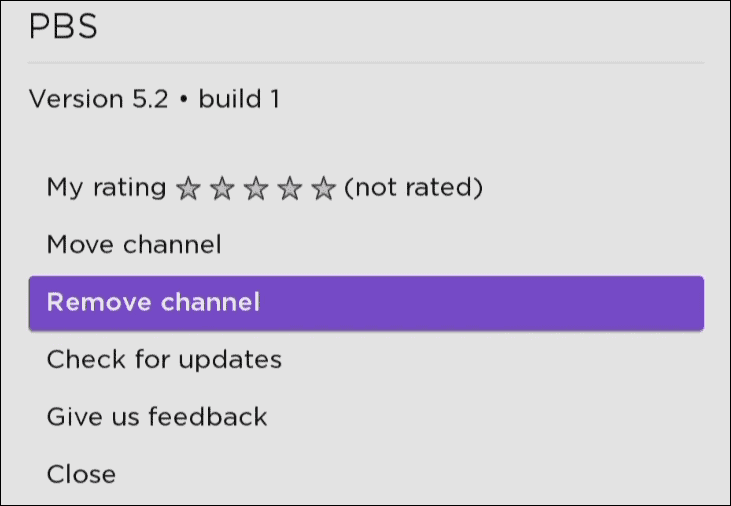
- Izberite Odstrani možnost, ko se prikaže sporočilo za preverjanje.
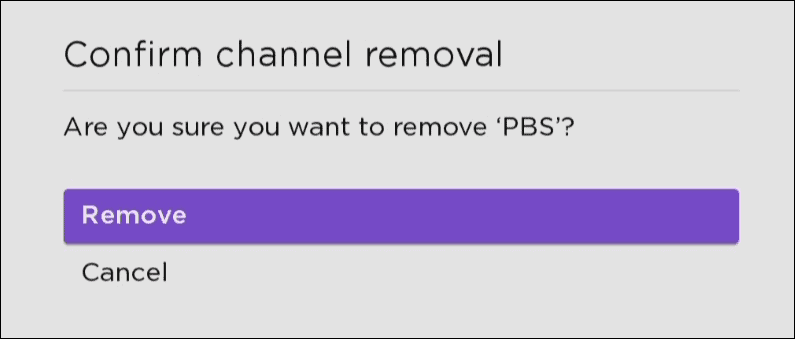
Kanal bo odstranjen iz vaše naprave in njegova ikona ne bo več prikazana na zaslonu. Zgornji koraki so, kako izbrisati kanale na Roku, ne glede na to, ali so brezplačni ali ne.
Kako preklicati naročnine na kanal Roku
Če pa imate aktivno naročnino na kanal, jo boste morali najprej preklicati. Kanala Roku z aktivno naročnino ne morete izbrisati.
Če želite preveriti in preklicati naročnine na kanale na Roku:
- V računalniku ali telefonu zaženite spletni brskalnik in se pomaknite do Spletno mesto Roku.
- Prijavite se, če še niste in odprite Moj račun oddelek.
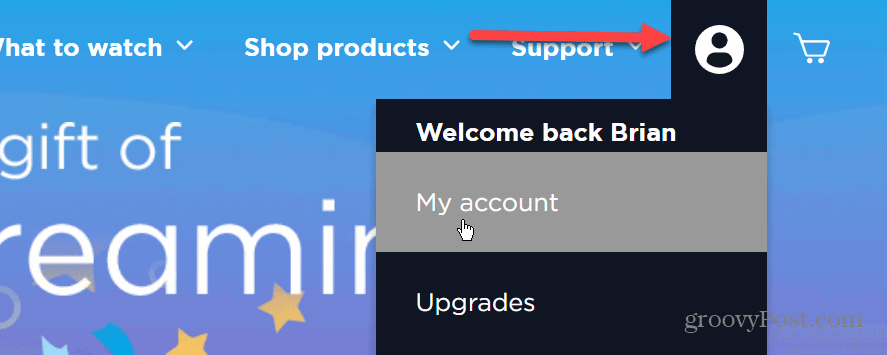
- Kliknite na Upravljajte svoje naročnine povezava pod Upravljajte račun razdelku na strani.
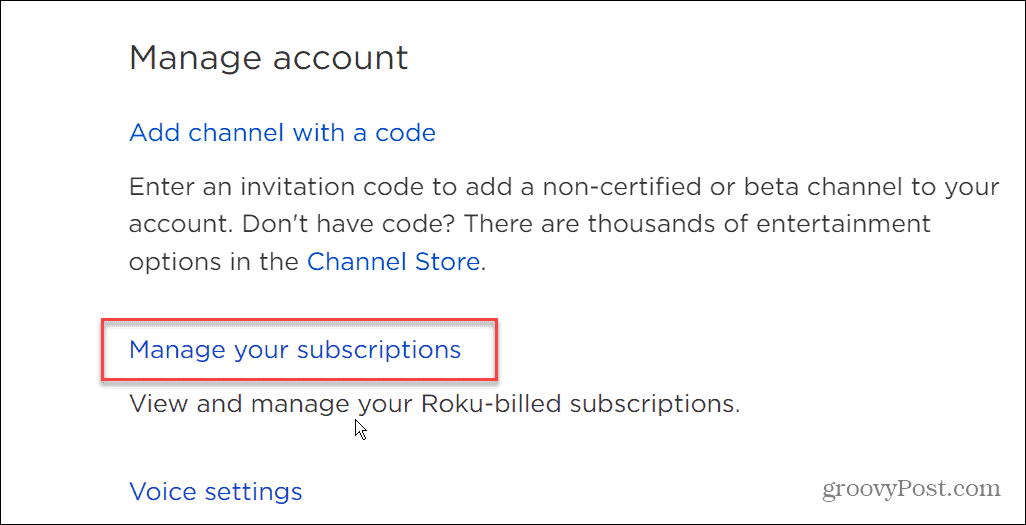
- Vaše trenutne naročnine bodo prikazane pod Aktivne naročnine oddelek. Odjavite se od vseh kanalov, ki jih ne potrebujete več in jih želite izbrisati.
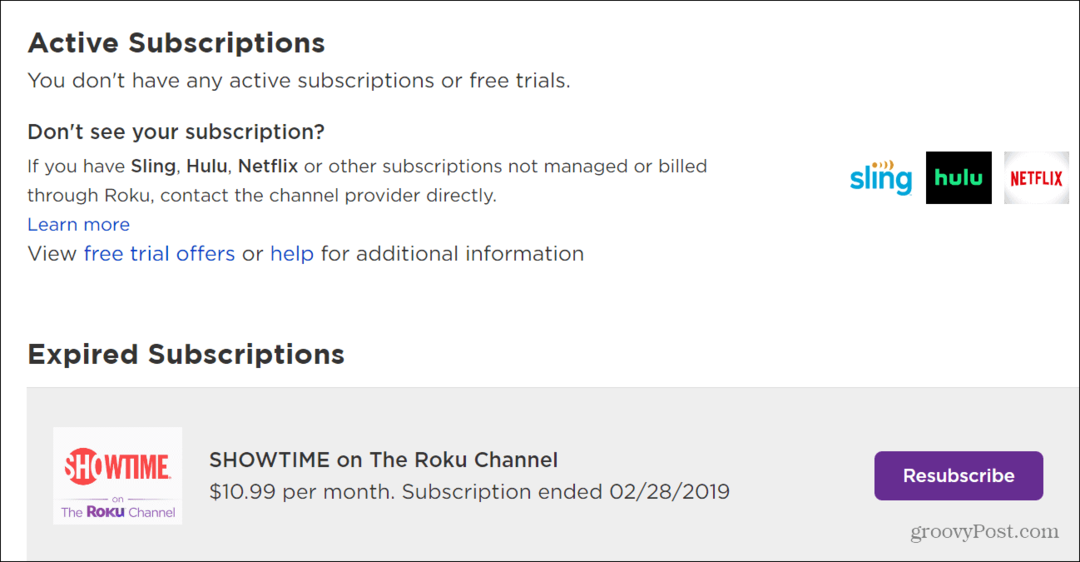
Ko se odjavite od kanala, ki ga ne želite več, ga lahko izbrišete po korakih v prvem razdelku članka.
Kako izbrisati kanale z aplikacijo Roku
Drug način za brisanje kanalov je uporaba Aplikacija Roku za Android ali iOS.
Za brisanje kanalov prek aplikacije Roku uporabite naslednje korake:
- Zaženite aplikacijo Roku v telefonu in izberite Naprave v spodnjem desnem kotu zaslona.
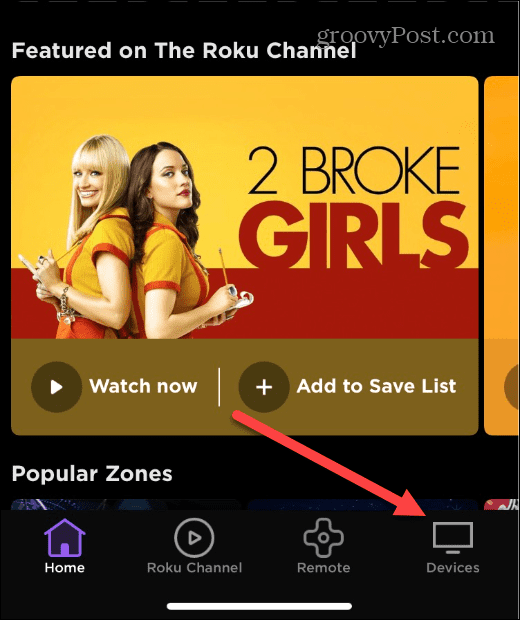
- Na seznamu izberite svojo napravo Roku.
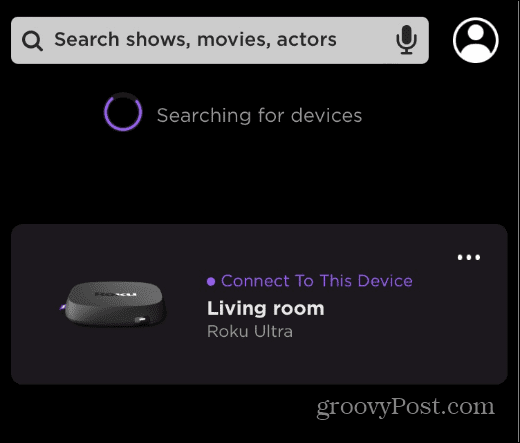
- Ko se Roku poveže, se pod vašo napravo prikaže meni – tapnite Kanali ikona.
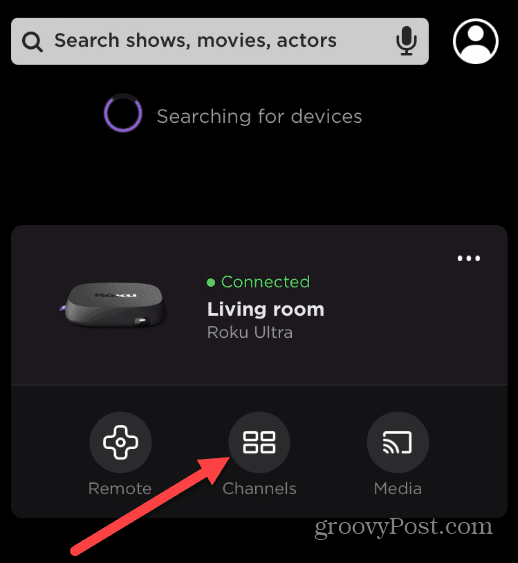
- Prepričajte se, da ste izbrali Zavihek Kanal na vrhu zaslona.
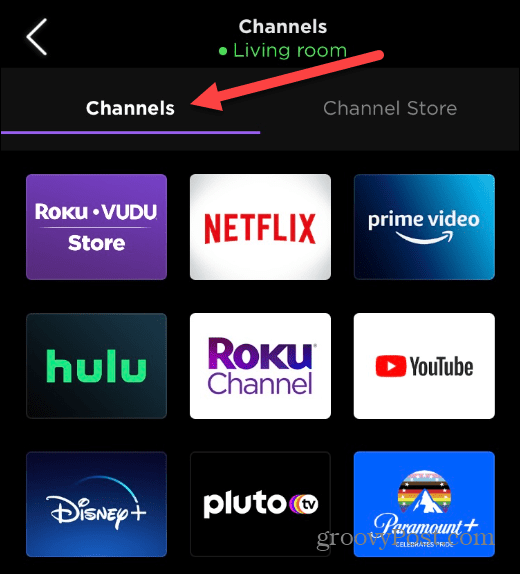
- Tapnite in pridržite kanal, ki ga želite odstraniti. Ko se odpre stran kanala, tapnite Odstrani kanal gumb.
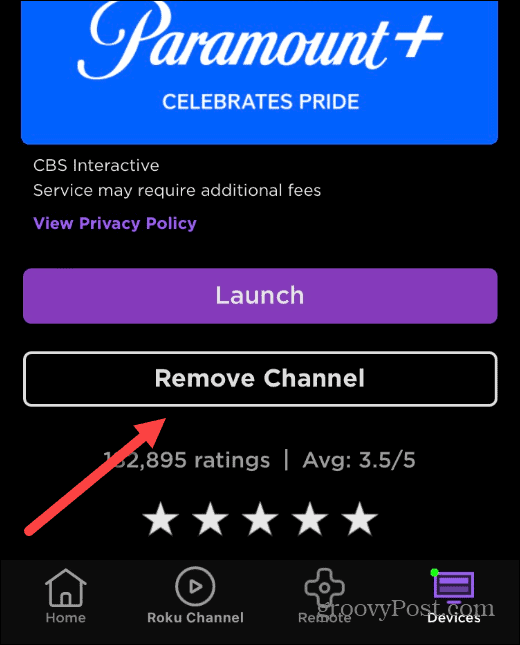
- Dotaknite se Odstrani gumb na sporočilu za preverjanje.
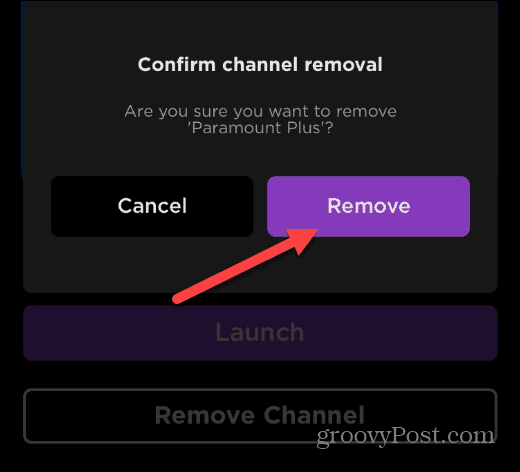
- Videli boste kratek zaslon napredka, medtem ko je kanal izbrisan iz vaše naprave Roku.
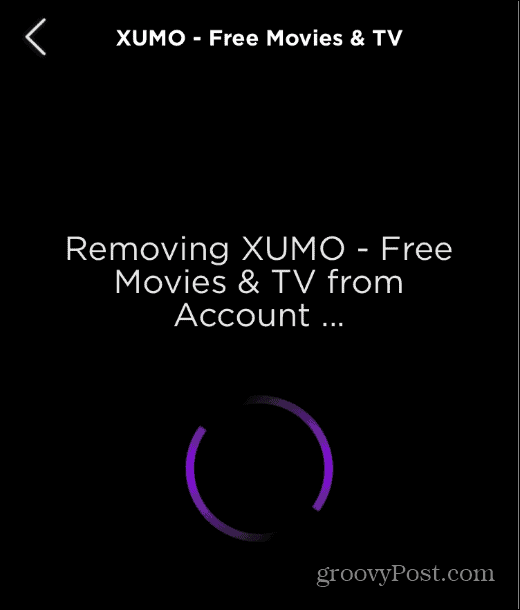
Brisanje kanalov na Roku
Če želite izbrisati kanal na Roku, so zgornji koraki preprosti. Če izbrišete kanale Roku, ki jih ne gledate, boste na televizorju dobili čistejši uporabniški vmesnik z enostavnejšo navigacijo.
Glavna stvar, ki si jo morate zapomniti, je, da se morate odjaviti od kanala, da ga izbrišete. Brezplačne aplikacije pa ne zahtevajo dodatnih korakov.
Ko gre za kanale Roku, obstaja več dobrih. Poleg standardne cene, kot so Hulu, Disney+ in Netflix, lahko prenesite Apple TV+ na Roku. Če ste ljubitelj iger, vas bo morda zanimalo kako gledati Twitch na Roku.
Kako najti ključ izdelka za Windows 11
Če morate prenesti ključ izdelka za Windows 11 ali ga potrebujete samo za čisto namestitev operacijskega sistema,...
Kako počistiti predpomnilnik, piškotke in zgodovino brskanja v brskalniku Google Chrome
Chrome odlično shranjuje vašo zgodovino brskanja, predpomnilnik in piškotke, da optimizira delovanje brskalnika v spletu. Njeno je, kako ...
Ujemanje cen v trgovini: kako priti do spletnih cen med nakupovanjem v trgovini
Nakup v trgovini ne pomeni, da morate plačati višje cene. Zahvaljujoč garanciji za ujemanje cen lahko dobite spletne popuste med nakupovanjem v...
Kako podariti naročnino Disney Plus z digitalno darilno kartico
Če ste uživali v Disney Plusu in ga želite deliti z drugimi, tukaj je opisano, kako kupiti naročnino Disney+ Gift za ...